10 Бързо начини за подобряване на производителността на компютъра
Windows компютри не трябва да намаляват ефективността си във времето. Ако компютърът ви е станал много по-бавно и започна да се мотае за известно време, а след това тези симптоми имат свои собствени причини

Както и при обичайните проблеми с вашия компютър, не се страхувайте да рестартирате системата, ако нещо не работи правилно. Тази проста мярка ще помогне за решаването на редица проблеми много по-бързо, отколкото в самостоятелно обучение и опити за решаване на проблема.
Намери интензивна програма
Вашият компютър е бавен, ако нещо тежко използване на нейните ресурси. Ако е имало много рязко забавяне, някои беглец процес може да използва 99% от ресурсите на процесора, например. Вариантът, когато приложение преживява изтичане на памет и използва много памет, което води до системата, за да преминете към файл на диска за виртуална памет. От друга страна, прилагането активно да използвате диска, причинявайки забави други програми, които също извършват операции с файлове на диска.
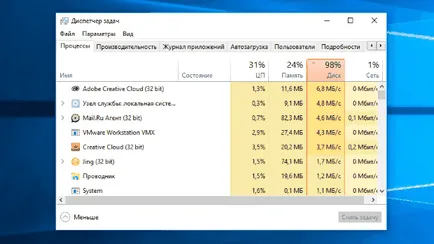
За откриване на приложения ресурсоемки, отворете диспечера на задачите. Можете да щракнете с десния бутон върху лентата на задачите и изберете "Task Manager" или натиснете клавишната комбинация Ctrl + Shift + Escape. В Windows 8, 8,1 и 10, новата Task Manager има актуализирана графичен интерфейс, в който приложения, които консумират много ресурси, са подчертани. Кликнете на заглавията "CPU", "памет", "диск", за да сортирате списъка с приложения в съответствие с критериите на потребление на ресурси. Ако някое приложение се използва твърде много ресурси, можете да се опитате да ги затворят по обичайния начин, но ако тези опити са неуспешни, изберете приложението и натиснете бутона "Край на задачата" в контекстното меню.
Затворете програмите в системната област
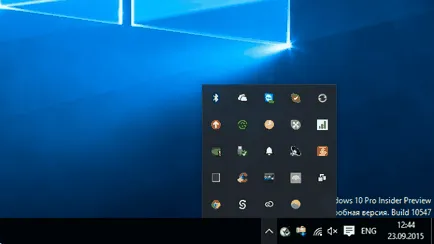
Много приложения работят във фонов режим, както и техните икони се показват в същото време в системната област, или това, което е същото, в областта за уведомяване на лентата на задачите. Тези програми често се стартират при стартиране на системата и да продължат да работят във фонов режим, както и техните икони могат да бъдат скрити в допълнителен прозорец се обади, като кликнете върху стрелката в долния десен ъгъл на екрана. Щракнете върху стрелката до системния трей, щракнете с десния бутон върху неизползван в момента на бутона за кандидатстване и след това върху "Close", за да се освободят средства.
Изключване на програмата при стартиране
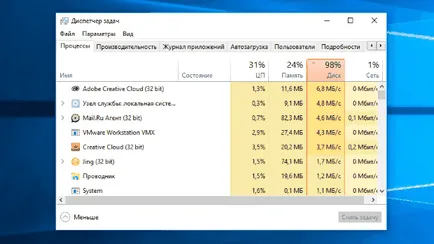
В Windows 8, 8.1 и 10 има своя собствена програма за управление на стартиране на интегрирани в диспечера на задачите. Щракнете с десния бутон върху лентата на задачите и изберете "Task Manager" или натиснете клавишната комбинация Ctrl + Shift + Escape. Кликнете на "Startup" и изключете приложения, които не използвате. Windows любезно кажете кои приложения са най-бавен процес компютър обувка.
Изключете визуални ефекти
Потребителите на Windows използват голям брой анимации, които да направите вашия компютър по-бавно. Например, Windows веднага да се скрие или да отворите прозорците ако забраните анимационни ефекти.
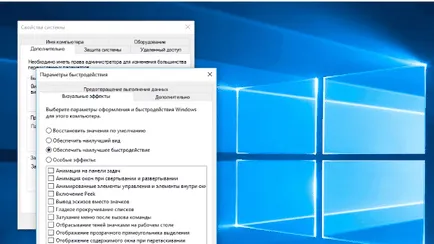
За да изключите анимациите, натиснете клавишната комбинация Windows + X или щракнете с десния бутон върху бутона Start менюто и изберете "System". След това кликнете върху "Настройки на модерна система" и кликнете върху бутона "Настройки" в раздела "Ефективност". След това изберете "Регулиране на най-добри резултати", за да изключите анимацията или опцията "Специални ефекти", за да коригирате ръчно желаните ефекти. Например, изключете "анимирате прозорците при минимизиране и внедряване" за миг скривалището и отварящи се прозорци.
Изключете ненужните разширения на браузъра
Ако често използвате браузъра, това може сериозно да повлияе на системата. Използвайте възможно най-малко разширения и плъгини - те могат да забавят работата на системата и консумират голям обем памет.
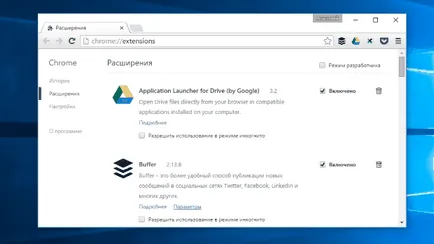
Отиди в списъка с инсталирани разширения и изтриване приставки за браузъра, които не използвате. Имайте предвид и необходимостта да се показва разширението за възпроизвеждане на съдържание по избор. Така, например, предотвратяване на показването на Flash съдържание, можете да спестите сериозно процесорни ресурси.
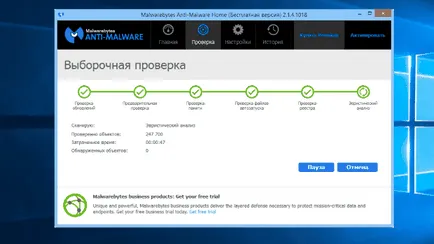
За максимална безопасност, сканирате компютъра си с антивирусен софтуер. За тази цел можете да използвате безплатно скенера Malwarebytes Anti-Malware. която открива по-голямата част на потенциално нежелани програми, игнорират други антивирусни решения. Тези видове заплахи обикновено се проникнат вашия компютър, когато се инсталира друг софтуер, за да предотврати инсталирането им да използвате Unchecky полезност.
Освободи място на диска
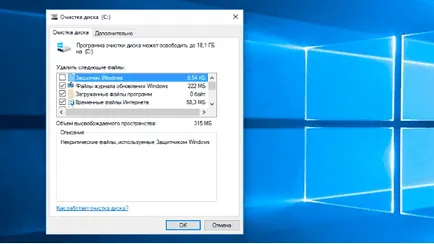
Ако твърдият диск е почти напълно пълен с файлове, вашият компютър може да работи значително по-бавно. По пътя винаги трябва да остане свободно пространство, необходимо за нормалната работа на системните услуги. За да премахнете боклуци файлове, не можете да инсталирате решения на трети страни - вградена система за комунални услуги "Почистване на диска" се справя с тази задача.
Извършване на дефрагментиране на твърдия диск
Дефрагментиране на твърдия ви диск не прави много смисъл на съвременни системи Windows. Новата операционна система автоматично ще дефрагментира механичните твърди дискове във фонов режим. Твърди дискове или SSD дискове не трябва да дефрагментирате, въпреки че съвременната Windows и знаят как да ги оптимизира.
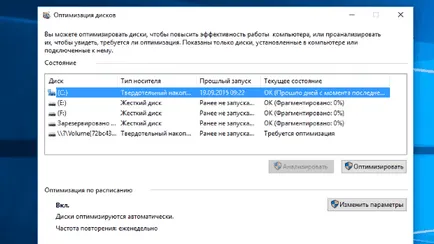
В повечето случаи, не е нужно да се притеснявате за дефрагментиране на съхранение. Каквото и да е, ако сте интензивно използват традиционните твърди дискове, например, копиране голяма база данни или гигабайта компютърни игри файлове - те могат да бъдат фрагментирани се дължи на факта, че Windows не е имал време да се оптимизира. В този случай, потребителят може да отвори инструмент за defragmenattsii и валидиране дали е необходима файл дефрагментиране. Ако не съществува такава необходимост, можете да стартирате сила експлоатация.
Премахване на неизползвани програми
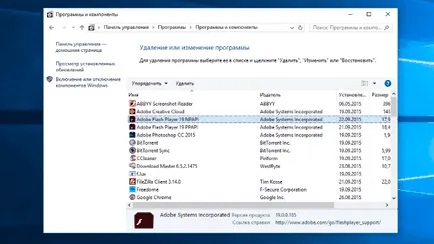
Отворете контролния панел, отидете на "Програми и компоненти" и проверете списъка с всички инсталирани програми. Ако всички програми, които не използвате, отстраняването им може да доведе до подобряване на ефективността. Това се случва, когато нежелана програма започва процеси във фонов режим, предписани в стартирането на системата, интегрира своя отбор в контекстното меню изследовател и да извършват друга дейност. Тази мярка също ще помогне да освободите място на твърдия диск, за да се подобри сигурността на системата - например, ако не се използва Java, вие със сигурност може да се отстрани компонент, тъй като когато провал за актуализиране може да съдържа уязвимости.
Възстановяване на първоначалното състояние на компютъра или при преинсталиране на Windows
Ако тези решения не отстранят проблема, има едно много ефективно решение - разгръщане на нова инсталация на Windows.
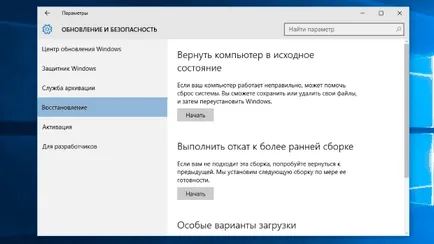
На съвременния Windows 8, 8,1 и 10, за да получите първоначалното състояние на системата е много проста. Не е нужно да се използва системата за монтаж и медиите, за да преинсталирате Windows. Вместо това, можете да използвате системата за възстановяване на опция в първоначалното му състояние, вградената система. Тази операция е подобна на преинсталиране на Windows, както и по време на изпълнението ще премахне всички инсталирани програми и системни настройки, въпреки личните си файлове могат да бъдат спасени.